使用Tuxera NTFS时,如何禁用特定的NTFS分区?
时间:2022-07-20 17:23:08
当NTFS格式磁盘连接到Mac时,并不能使用Mac对其写入数据。通常,我们会下载Tuxera NTFS for Mac来突破系统屏障,但有时也会因为一些原因,我们要禁用特定的NTFS分区,下面就如使用Tuxera NTFS时,如何禁用特定的NTFS分区?我们一起来看看吧!
一、启用软件
安装好Tuxera NTFS for Mac,打开Mac系统偏好设置界面,单击“Tuxera NTFS”图片,便可以打开软件“偏好设置”界面。
初次打开Tuxera NTFS for Mac偏好设置,需要先单击左下角“锁”按钮,输入Mac用户密码进行验证,否则该界面内设置项无法进行修改。
二、设置“禁用”分区
如果我们不想Mac将数据写入NTFS磁盘,可以在Tuxera NTFS for Mac偏好设置“一般”位置,单击“禁用”。如此,则可以全局禁用该软件。
如果要禁用特定的NTFS分区时,进入软件偏好设置“卷”界面,可以看到被Tuxera NTFS 挂载的卷。然后,勾选“禁用Tuxera NTFS”。这里注意,在该勾选项下方有一句话提示,当该选项生效后,想要恢复该项,需要从位于此卷的目录“Tuxera-NTFS”中删除控制文件“disabie-driver”。虽然这里我们禁用了该NTFS分区,但是Tuxera Disk Manager的格式化、维护等功能仍可正常使用。
简单总结,当我们使用NTFS格式磁盘时,因Mac无法将数据写入该格式磁盘,常会安装Tuxera NTFS for Mac来突破壁垒。但有时,我们也会因为其他原因,不需要使用Mac将数据写入NTFS格式的磁盘,又不忍心卸载软件,便可通过偏好设置全局禁用软件。对于特定NTFS分区,我们还可以在偏好设置“卷”位置,选择挂载的卷,然后勾选“禁用Tuxera NTFS”。在该分区被禁用后,Tuxera Disk Manager的格式化、维护功能仍可正常使用。
猜你喜欢
Excel2010:巧妙处理折线图表中的断裂问题
wps文字如何直接计算算式
外星人win10系统镜像安装教程

Excel表格技巧— 浅谈ASIN函数
Win10屏幕太大如何缩小?Win10屏幕太大缩小比例的调节方法

Win8系统下QQ弹出消息时播放器声音变小怎么办?播放器声音不受影响的解决办法

Word2013中怎样使用智能段落选择

PS新手教程-如何使用PS制作咖啡杯冒烟雾的效果

PPT怎么保证在其他电脑上字体不变乱

怎么将电脑硬盘模式修改为ahci模式?

Excel如何改变按Enter键后的移动方向

Win10使用快捷键命令打开应用程序的技巧

windows 系统批量修改文件名后缀的方法图解教程

为什么禁用NetBIOS?Win7系统后门隐患NetBIOS禁用方法

Win10系统麦克风没有声音要怎么办?

win10电脑蓝屏代码显示stop 0x000007b的解决方法

360浏览器怎么安装油猴插件 360安全浏览器安装Tampermonkey的方法

win10关机显示程序阻止关机怎么办
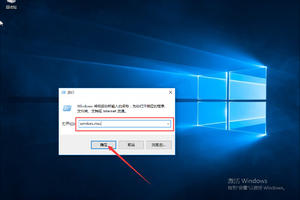
Win10 建设银行参考代码:0130z110s002如何处理?

shsh在哪里备份?在哪里可以下载到shsh?






